For at kunne surfe på internettet har vi mulighed for at oprette forbindelse både trådløst og via kabel. De er to muligheder, der kan have deres positive og negative punkter afhængigt af hvilke omstændigheder. Nogle gange virker en af de to ikke. Årsagerne er forskellige, det samme er løsningerne. I denne artikel skal vi tale om, hvorfor en computer kun er forbundet med kabel, men i stedet Wi-Fi virker ikke . Lad os se, hvad vi kan gøre for at ordne det.
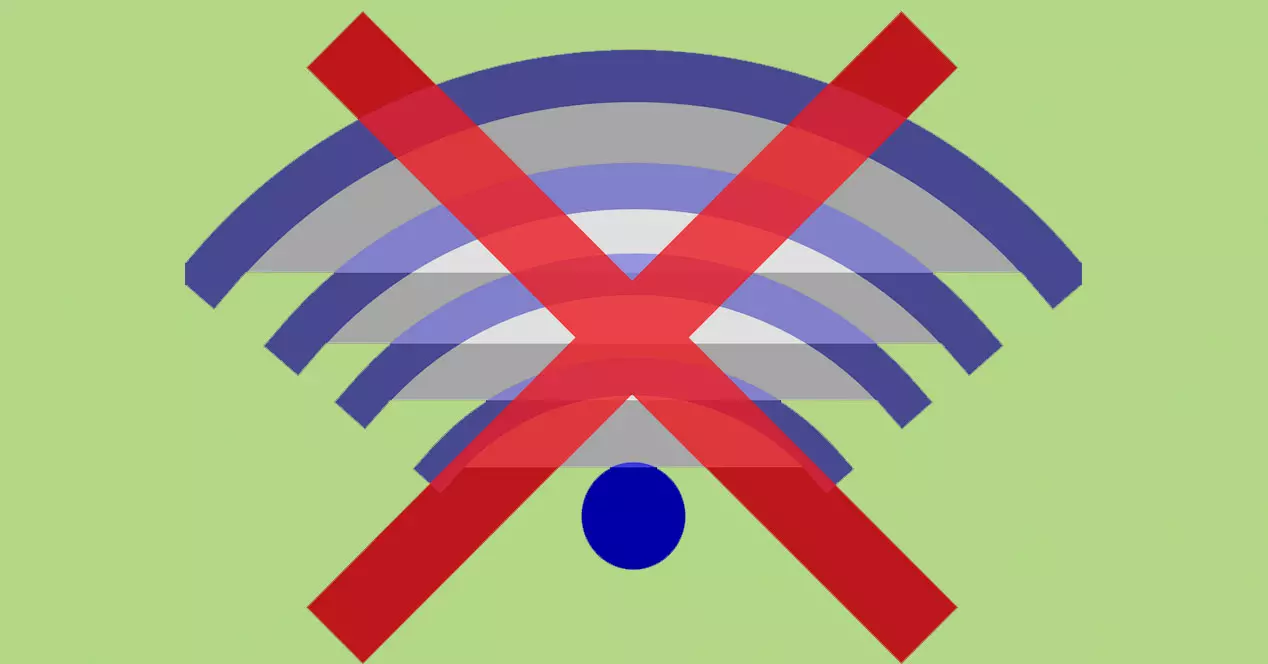
Hvorfor er min computer kun forbundet med netværkskabel?
Dette problem opstår for nogle brugere, når de forsøger at oprette forbindelse trådløst. De ved, at deres computer har mulighed for både at tilslutte en LAN-kabel og forbinder det igennem Wi-Fi , men sidstnævnte virker ikke. De surfer med total normalitet med kabel, med god hastighed og stabilitet, men i stedet er det umuligt at gøre det trådløst.
Årsagerne er forskellige, selvom de generelt er relateret til dækning, fejl med netværkskort eller med en hvilken som helst enhed, som vi bruger til at forstærke signalet og være i stand til at oprette forbindelse fra andre steder i et hjem.
Det skal tages i betragtning, at der er to mulige fejl: en i hvilken netværk vises ikke direkte og vi kan ikke engang forbinde og den anden, hvor vi forbinder men signalet virker meget dårligt og der sker løbende nedskæringer.
De er to veldifferentierede problemer og med mulige årsager, der ikke har noget at gøre med det. I tilfælde af at vi ikke kan navigere, fordi det virker meget langsomt, men vi kan oprette forbindelse, er fejlen generelt til stede i dækningen eller i de mellemliggende enheder, som vi bruger. Hvis vi ikke engang kan oprette forbindelse, eller netværkene ikke vises, er det normalt mere et problem med driverne eller det trådløse kort.
Hvad skal man gøre, for at en computer kan oprette forbindelse via Wi-Fi uden problemer
Så hvordan kan vi rette disse fejl, der forhindrer os i at oprette forbindelse til Wi-Fi? Vi kommer til at give nogle løsninger, som vi kan omsætte i praksis, hvis vi pludselig ser, at vores udstyr kan forbindes normalt med kabel, men hvis vi forsøger at forbinde trådløst, virker det ikke.
Tjek, at Wi-Fi er slået til
Det mest basale og det første, vi skal gøre, er det Wi-Fi er aktiveret korrekt. Nogle gange sker det simpelthen, at vi ved en fejl har deaktiveret det trådløse netværk, for eksempel i bærbare computere, hvor der er en fysisk knap til at slukke eller tænde og på den måde spare energi.
Derfor er den første ting at tjekke i systemet, at alt er korrekt konfigureret, og at vi faktisk kan bruge Wi-Fi. Hvis vi ser, at ikonet ikke vises, at vi ikke engang kan søge efter netværk, kan det ske, at det er slukket og skal konfigureres.
Opdater netværkskortdrivere
Vi skal også kontrollere, at drivere til trådløst kort er installeret korrekt. Det er meget vigtigt, og det er noget, vi bør gennemgå med jævne mellemrum. På den ene side vil det hjælpe os med at forbedre ydeevnen, men det er også nødvendigt for at undgå sikkerhedsproblemer.
For at opdatere driverne til Wi-Fi-kortet og løse mulige fejl skal vi gå til Start, gå ind i Enhedshåndtering, klik på Netværk adaptere, vælg det tilsvarende kort og klik med den anden museknap for at klikke på Opdater controller.

Nulstil netværksindstillinger
Hvis det, vi har nævnt, ikke har haft en positiv effekt, er en anden mulighed at nulstil netværksværdierne . Nogle gange skabes der konflikter med driverne eller endda en opdatering, der er blevet fanget uden at afslutte korrekt.
Vi går til Start, vi går ind i Indstillinger, Netværk og Internet og der til Netværksnulstilling. Hvad denne funktion gør, er at afinstallere og geninstallere driverne til alle netværksadaptere.

Kontroller status for netværksadapteren
Bruger nogle gange en ekstern netværksadapter kan give problemer. For eksempel at USB-stikket er beskadiget, at antennen er løs eller at enheden direkte ikke virker eller ikke er kompatibel med vores system.
Derfor er et andet trin, hvis vores computer kun er forbundet med kabel og ikke via Wi-Fi, at kontrollere status for netværksadapteren. Vi skal verificere, at det virkelig virker, og at der ikke er noget problem, der forhindrer det i at fungere korrekt.
Tjek at repeateren fungerer godt
Et andet problem at tage højde for er, at der kan være et problem med repeater eller enhed, som vi forbinder med. Det er almindeligt, at vi bruger en eller anden enhed til at forstærke signalet, og at dækningen er større. Men nogle gange opstår der problemer, og det påvirker forbindelsen.
Derfor skal vi kontrollere, at denne repeater, PLC-enhed eller hvad vi nu bruger, er korrekt konfigureret, fungerer godt og giver et godt signal.
Jeg kan ikke oprette forbindelse til et specifikt Wi-Fi-netværk
Vi har forklaret, hvad vi skal gøre, hvis vores udstyr kun er forbundet med kabel, og når du forsøger at få adgang til et Wi-Fi-netværk, virker det ikke. Vi har givet nogle mulige løsninger, når dette problem er generisk. Men nu skal vi fokusere på det tilfælde, at vi ikke kun kan oprette forbindelse til et netværk. Det vil sige, at Wi-Fi fungerer fint, men når du forsøger at få adgang til et specifikt netværk, stopper det med at køre.
Kontroller, at adgangskoden og navnet er korrekte
Et almindeligt problem, når vi forsøger at oprette forbindelse til et Wi-Fi-netværk, og vi ser, at vi ikke har internet, er fordi vi indtaster den forkerte adgangskode, eller vi opretter forbindelse til et netværksnavn, der ikke er det rigtige.
Derfor skal vi verificere, at vi virkelig sætter tilsvarende data . Det er endnu et grundlæggende skridt, hvis vi støder på vanskeligheder. Det er almindeligt for os at gemme et Wi-Fi-netværk og senere ændre adgangskoden, og det forhindrer os i at oprette forbindelse.
Glem netværket
Et simpelt trin til at løse mange fejl, der vises med et specifikt Wi-Fi-netværk, er blot at slette det og derefter oprette forbindelse igen. Det vil genstarte alt, hvad vi har gemt fra det netværk og genkonfigurere det.
For at gøre dette i Windows vi skal gå til Wi-Fi-ikonet, vælge det specifikke netværk og klikke med den anden museknap og klikke på Stop med at huske . Fra det øjeblik vil den bede os om adgangskoden til at indtaste.
Forbedre dækning
Hvis det specifikt er et Wi-Fi-netværk, der ikke fungerer godt for os, er det muligt, at problemet er det dækning . Derfor er det, vi skal gøre, at forsøge at forbedre signalet og dermed sikre, at det fungerer korrekt, og vi kan navigere normalt.
Den første ting er at finde en måde at holde afstanden mellem adgangspunktet og computeren så kort som muligt. Vi kan altid placere routeren et centralt sted, hvorfra den bedre fordeler signalet. Men vi kan også vælge det passende bånd, enten 2.4 eller 5 GHz, alt efter omstændighederne.
Kort sagt, hvis vi ser, at computeren kun er forbundet med kabel, og vi har problemer med at surfe på Wi-Fi, er det de vigtigste årsager og løsninger, som vi kan tage i betragtning for at forbinde korrekt.